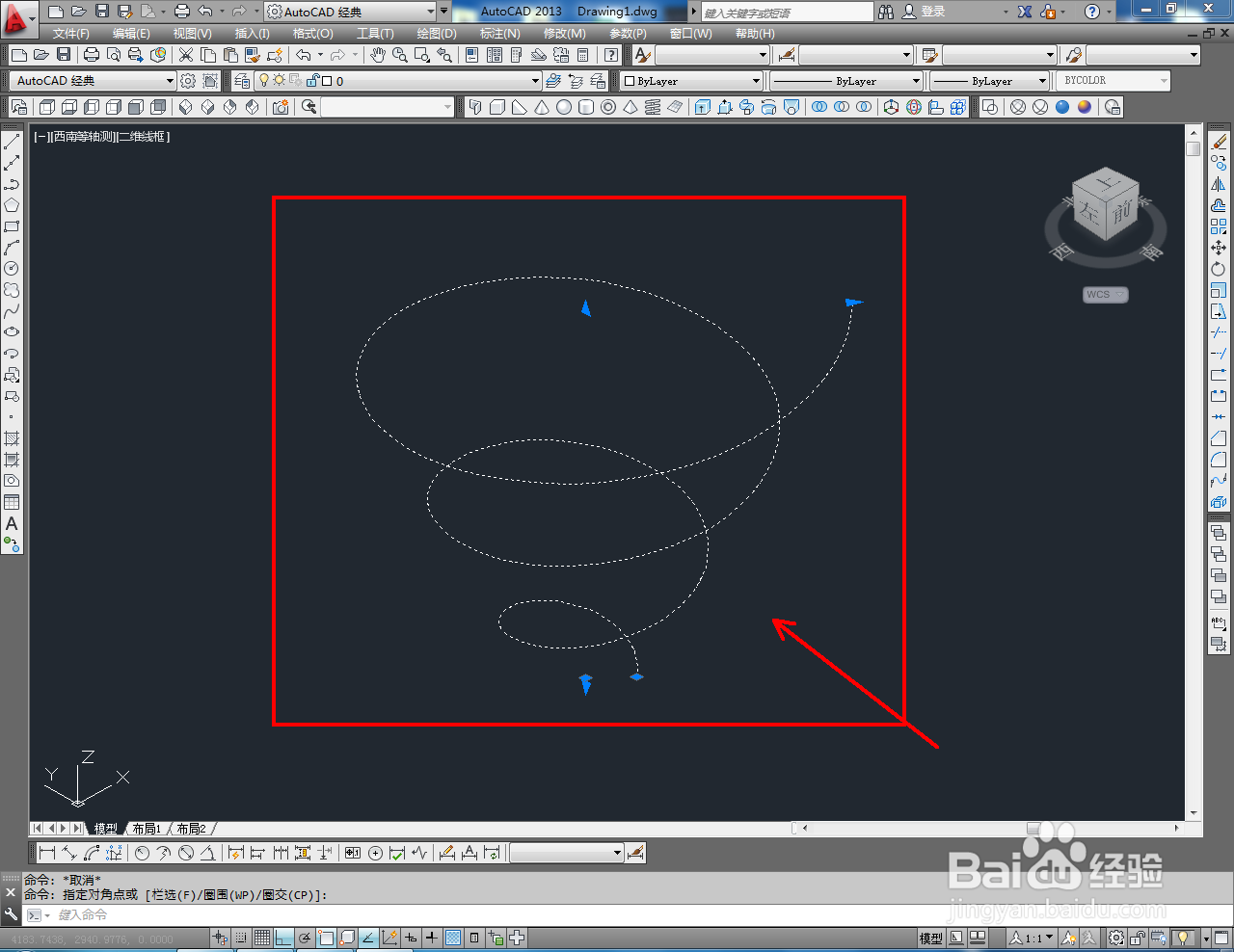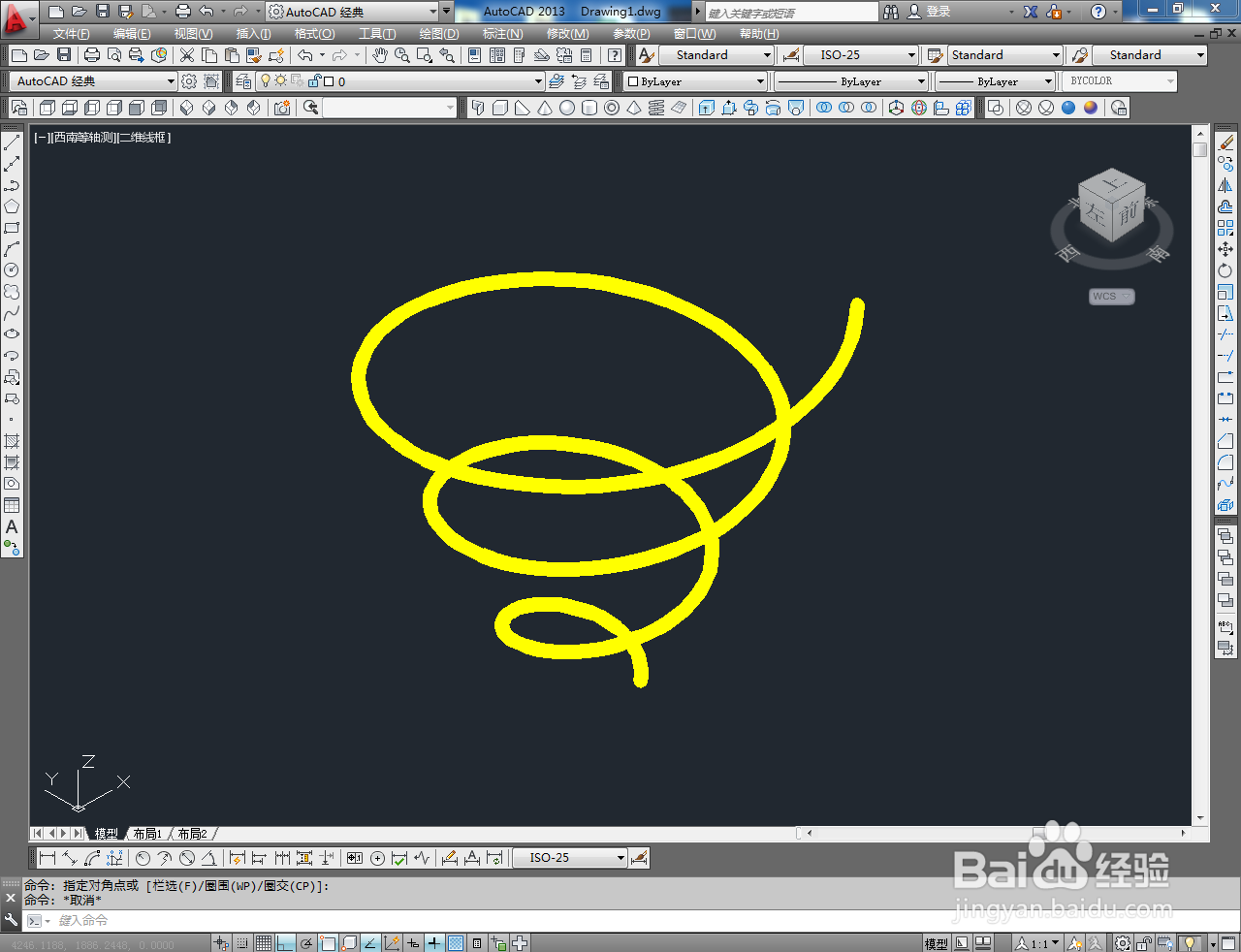1、打开AutoCAD 2013软件,进入软件工作界面;

2、鼠标右键点击图示箭头所指区域,点击【AutoCAD】,依次勾选【视图】、【建模】以及【视觉样式】工具栏;
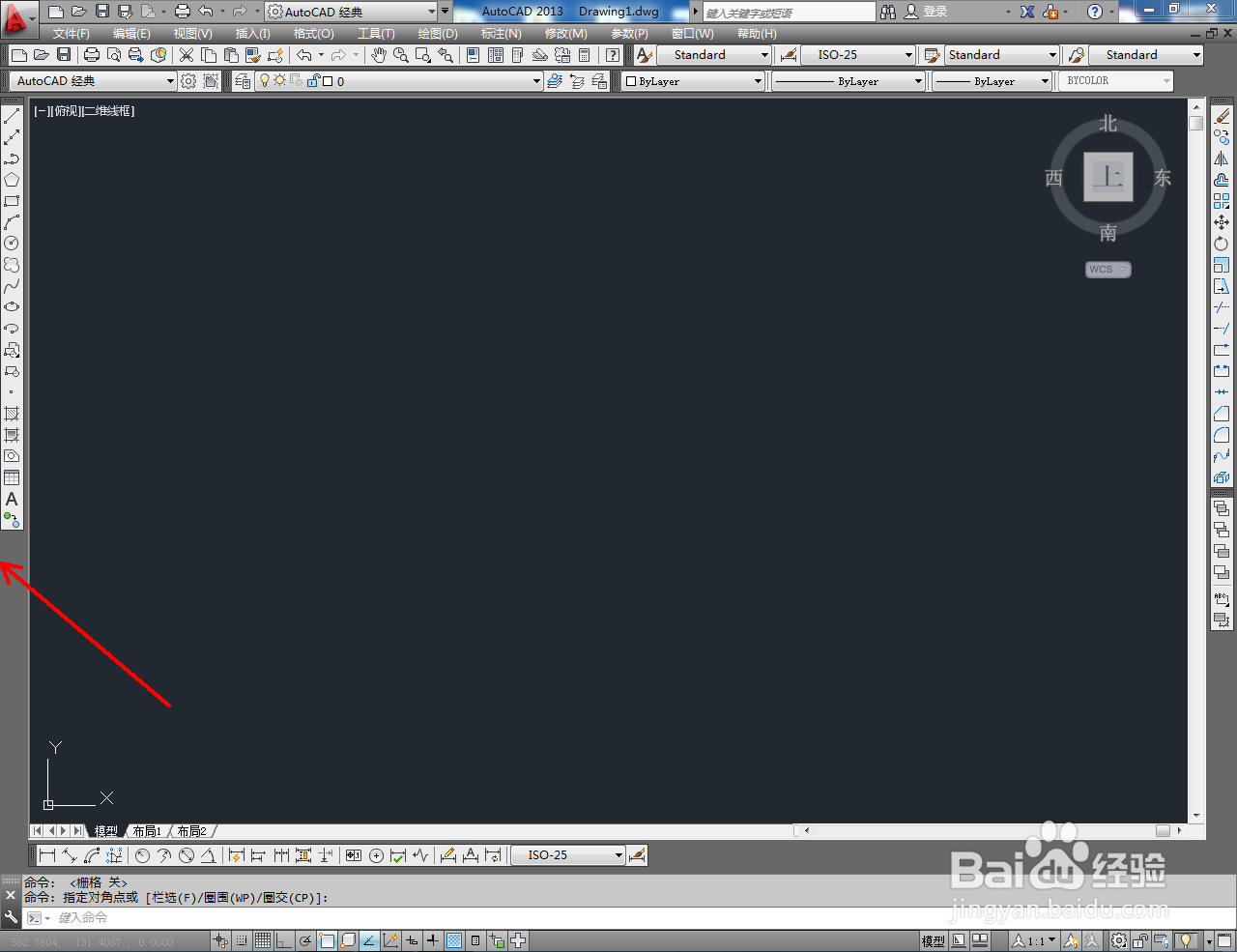

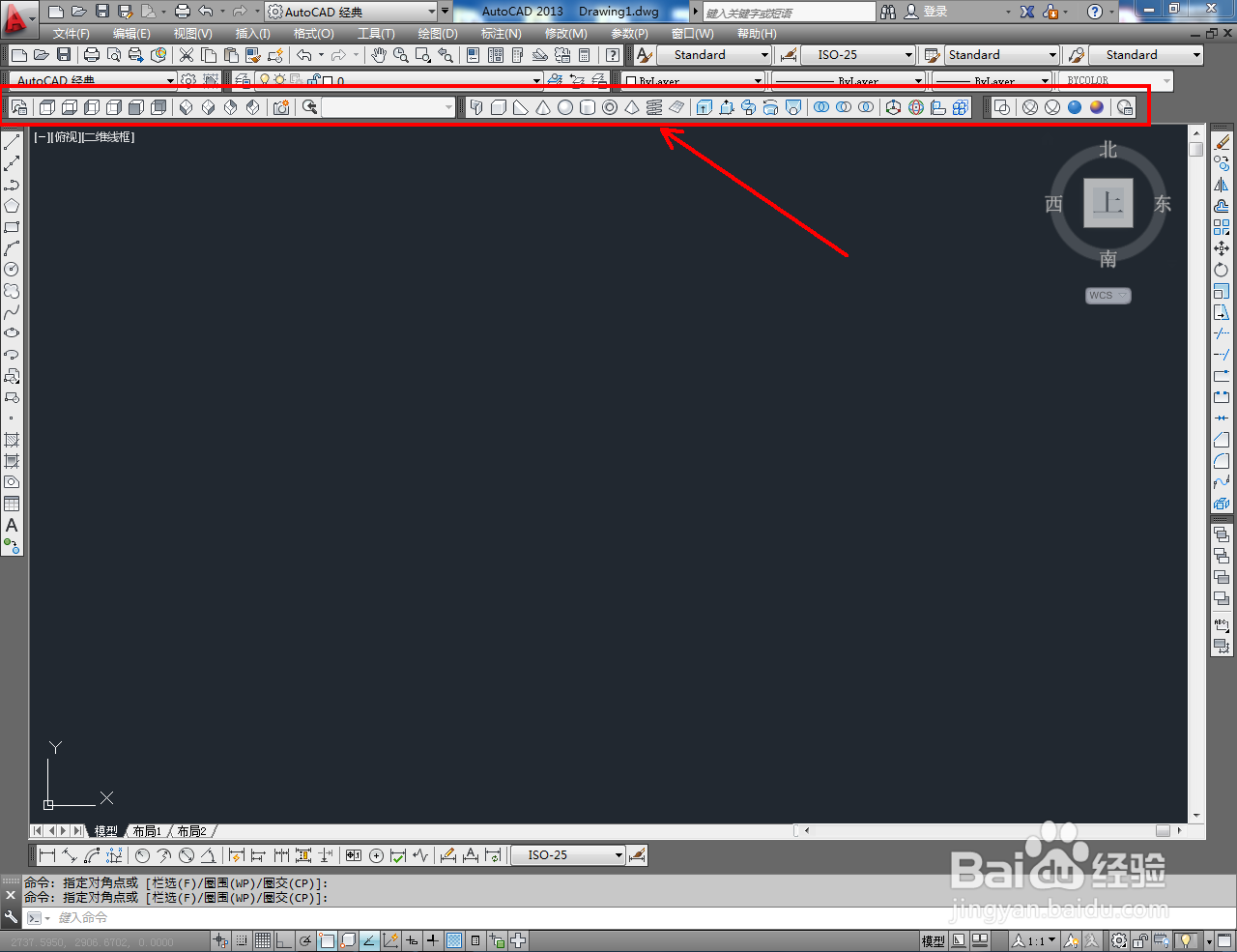
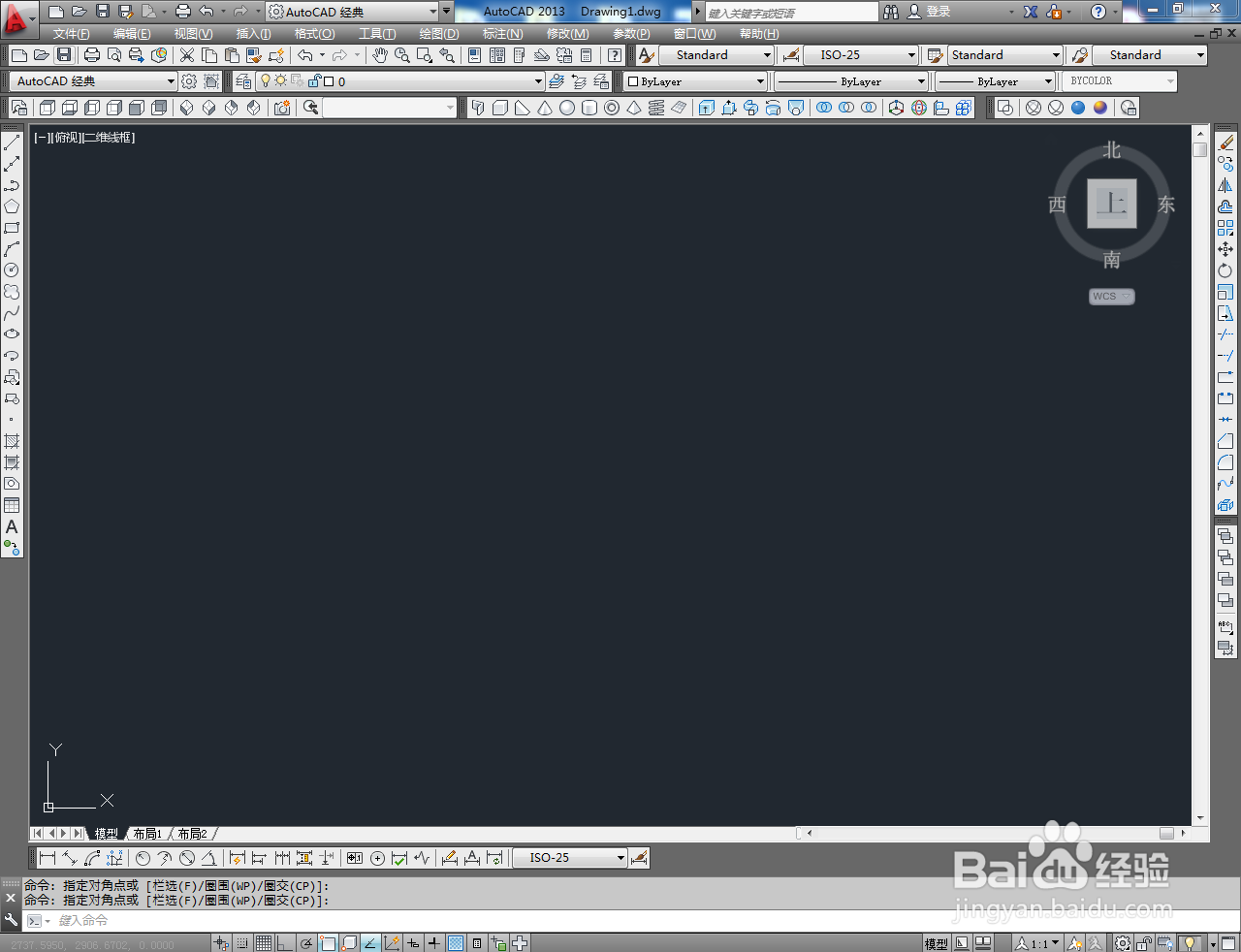
3、点击视图工具栏中的【西南等轴测视图】将视图界面切换为西南视图后,点击建模工具栏中的【螺旋工具】,按图示绘制出一个螺旋体(如图所示);

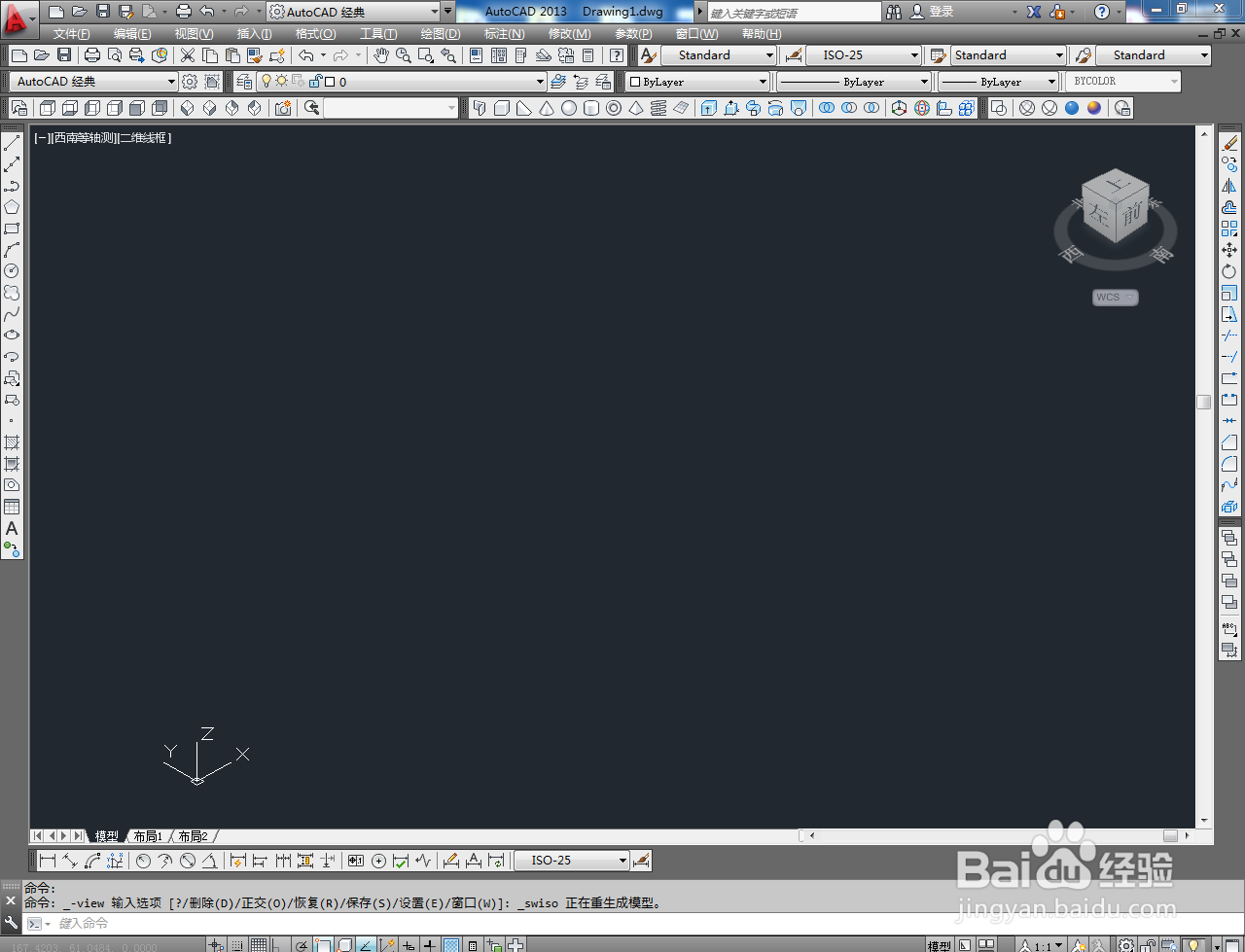

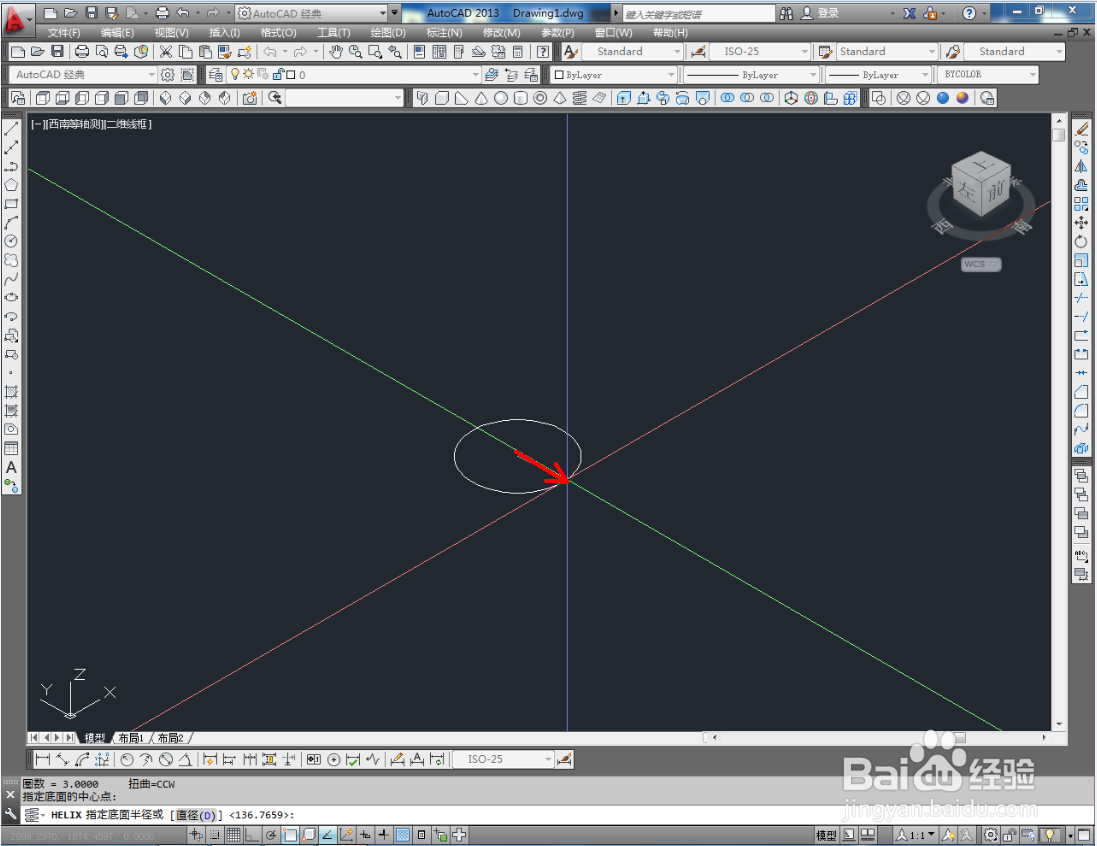


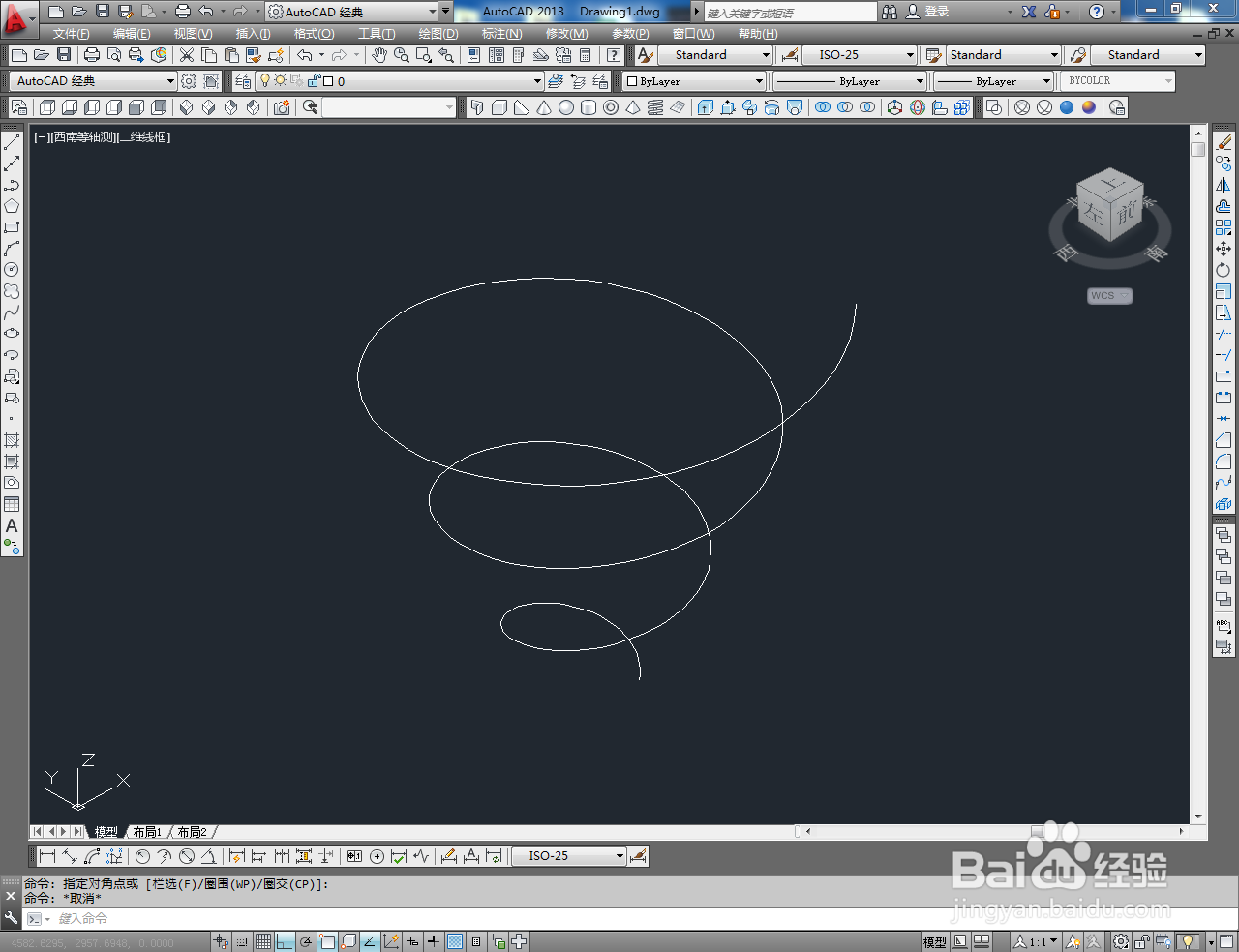
4、最后,选中螺旋,按图示设置好螺旋的颜色和线型宽度即可。以上就是关于CAD怎么制作三维螺旋的所有介绍。
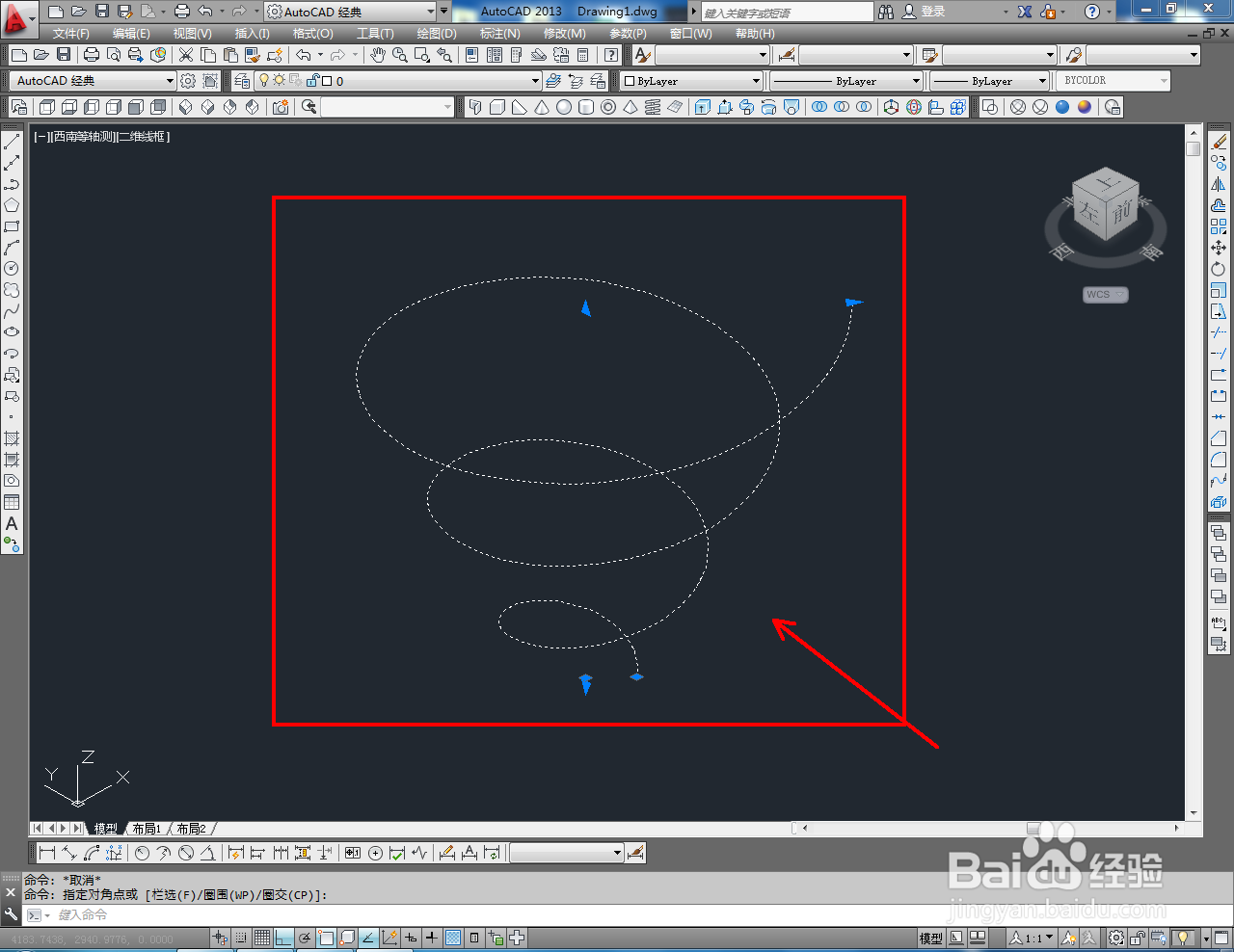

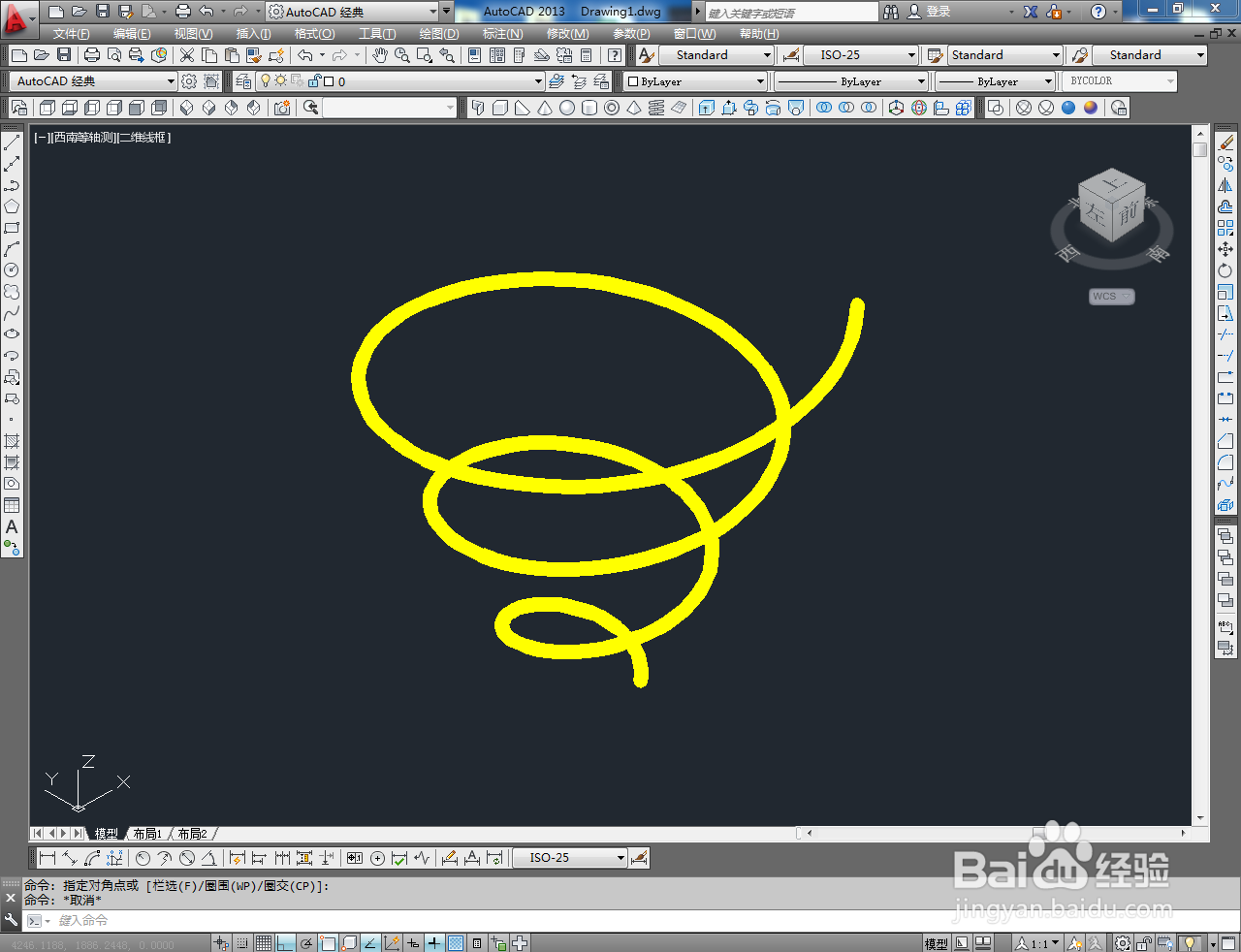

时间:2024-10-21 21:52:17
1、打开AutoCAD 2013软件,进入软件工作界面;

2、鼠标右键点击图示箭头所指区域,点击【AutoCAD】,依次勾选【视图】、【建模】以及【视觉样式】工具栏;
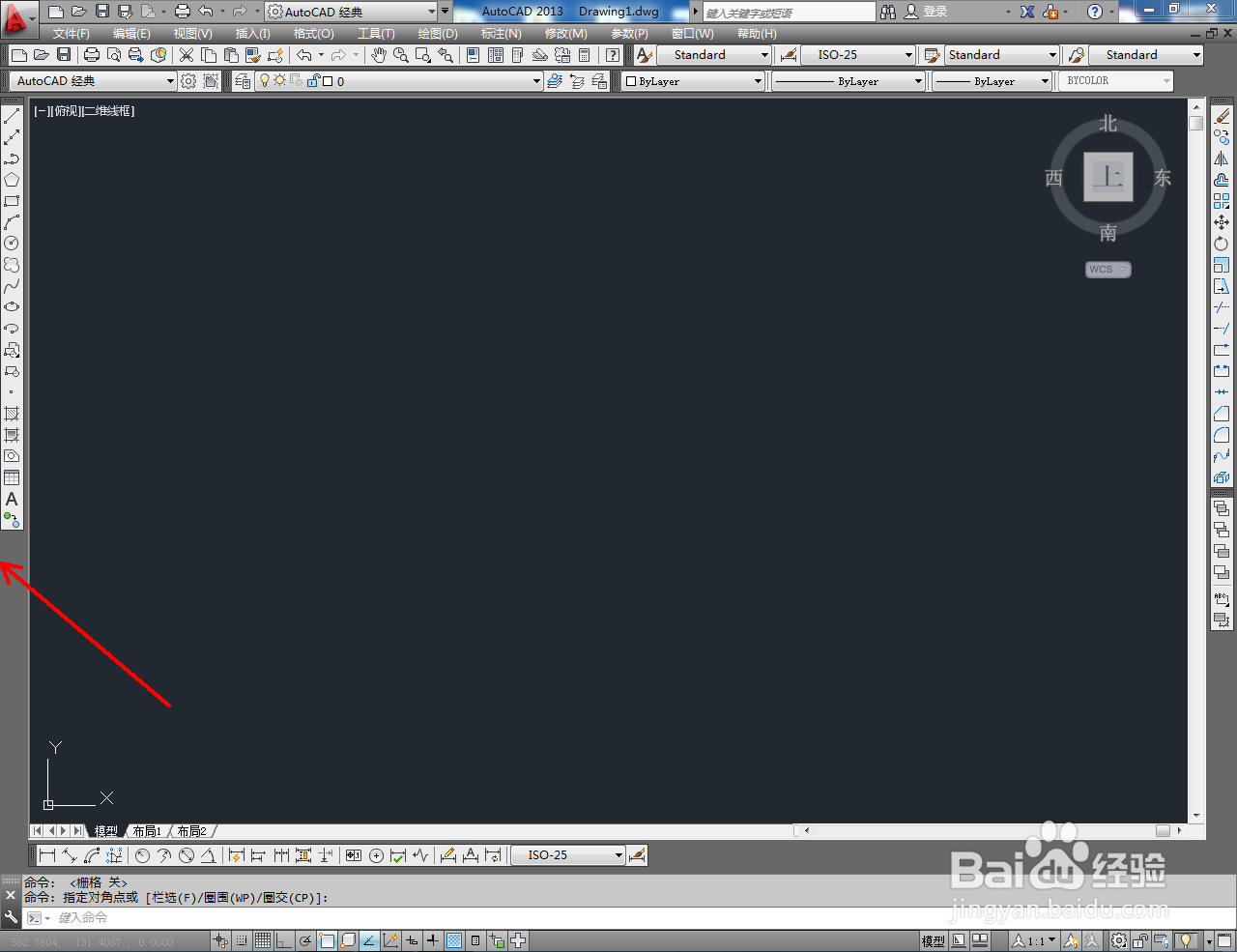

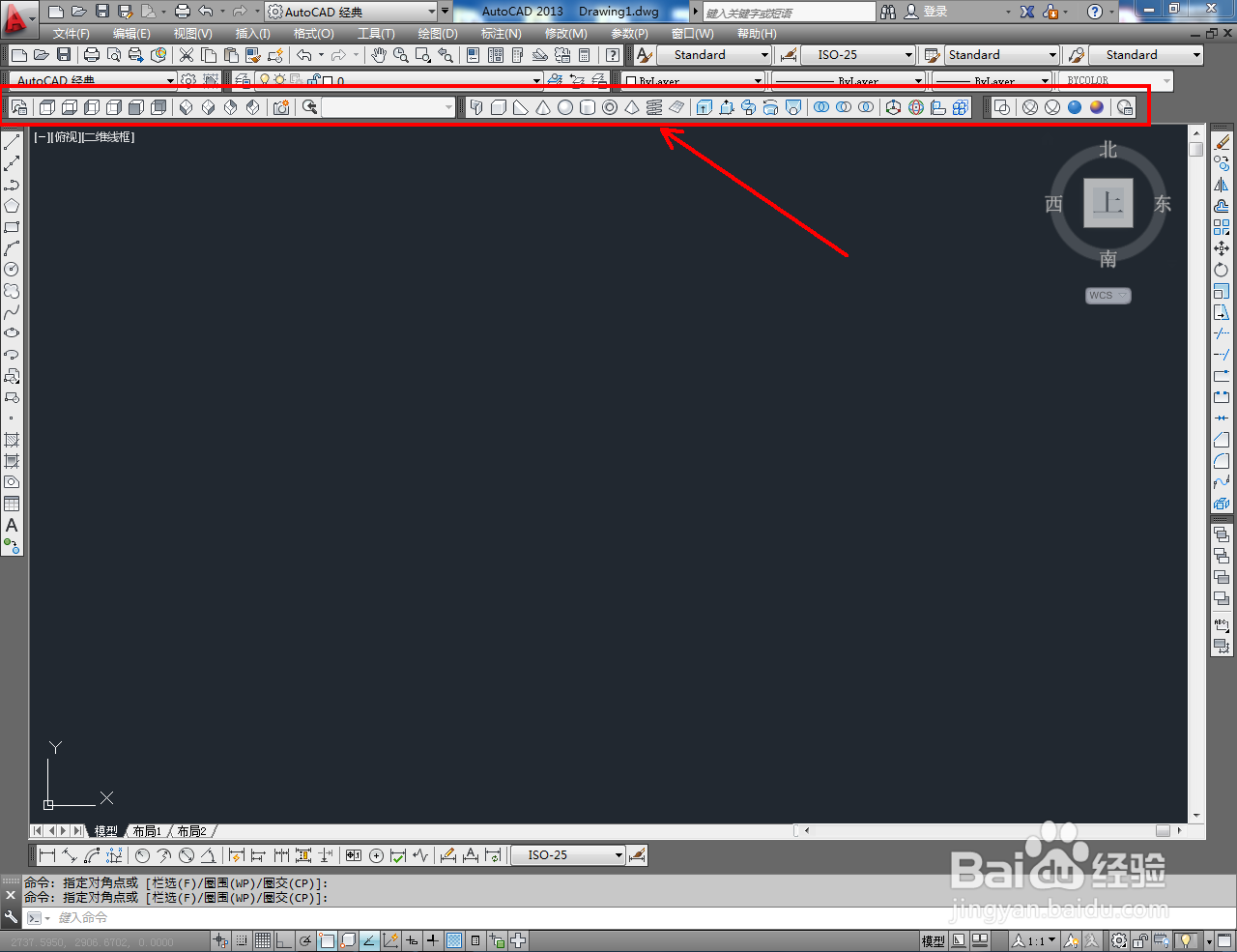
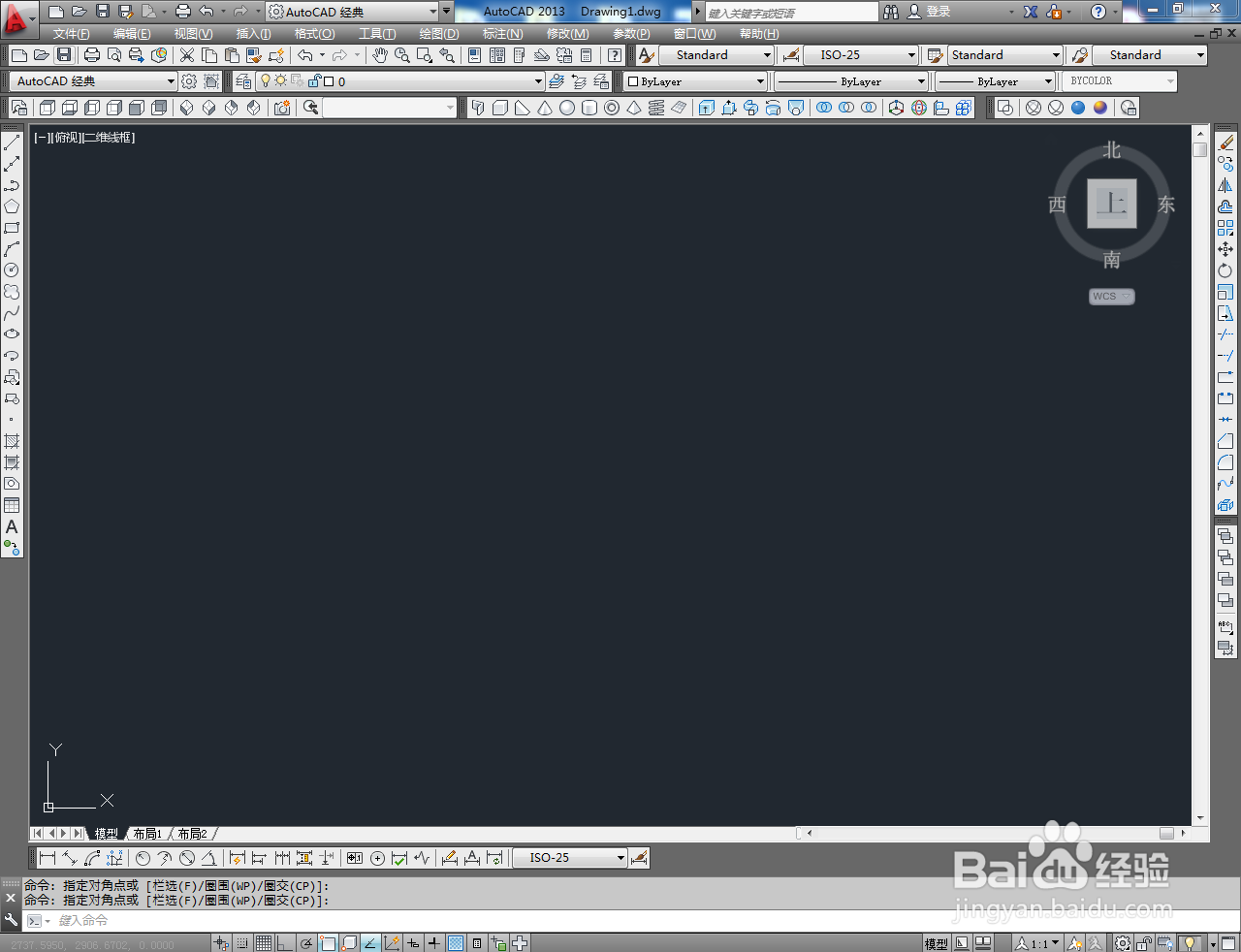
3、点击视图工具栏中的【西南等轴测视图】将视图界面切换为西南视图后,点击建模工具栏中的【螺旋工具】,按图示绘制出一个螺旋体(如图所示);

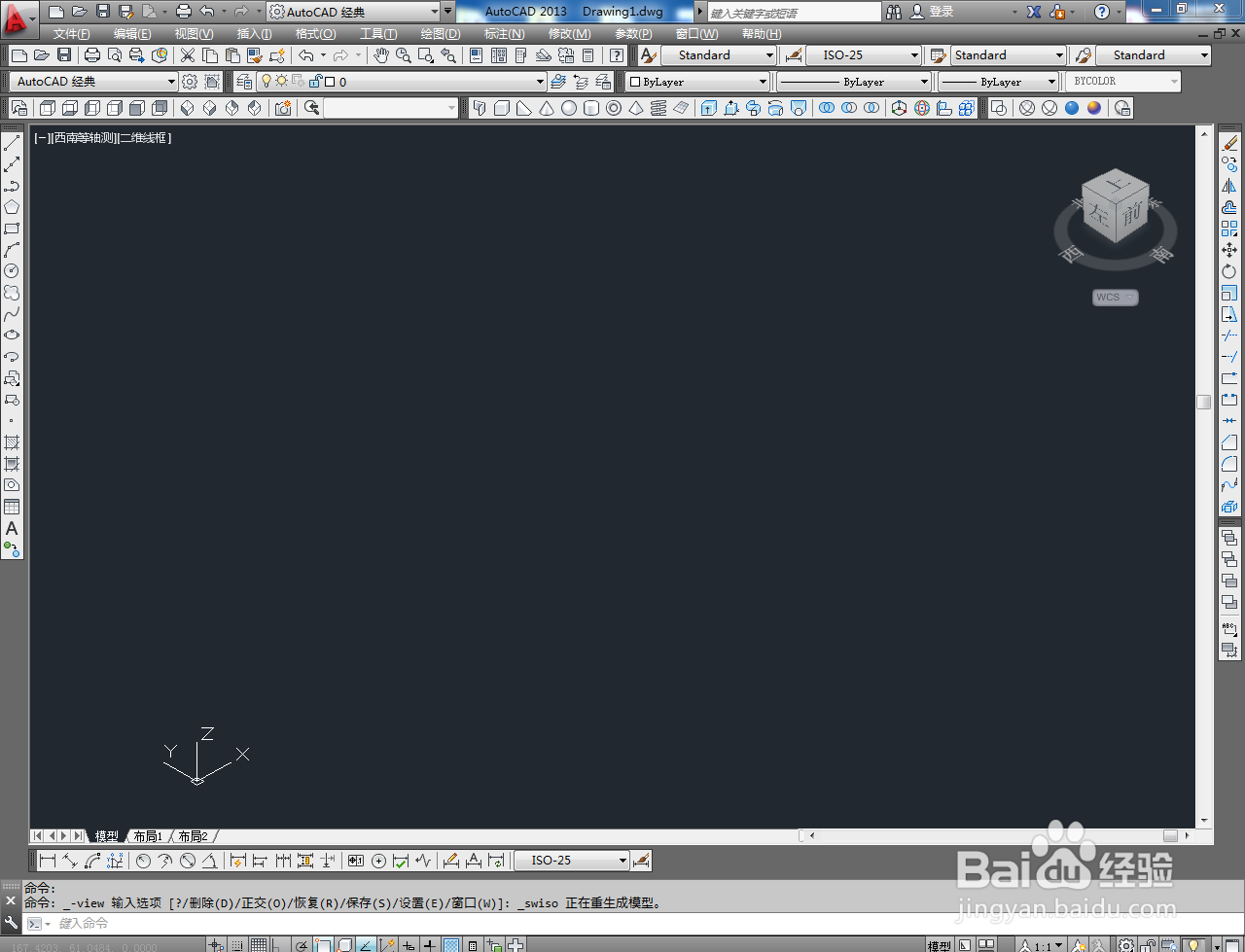

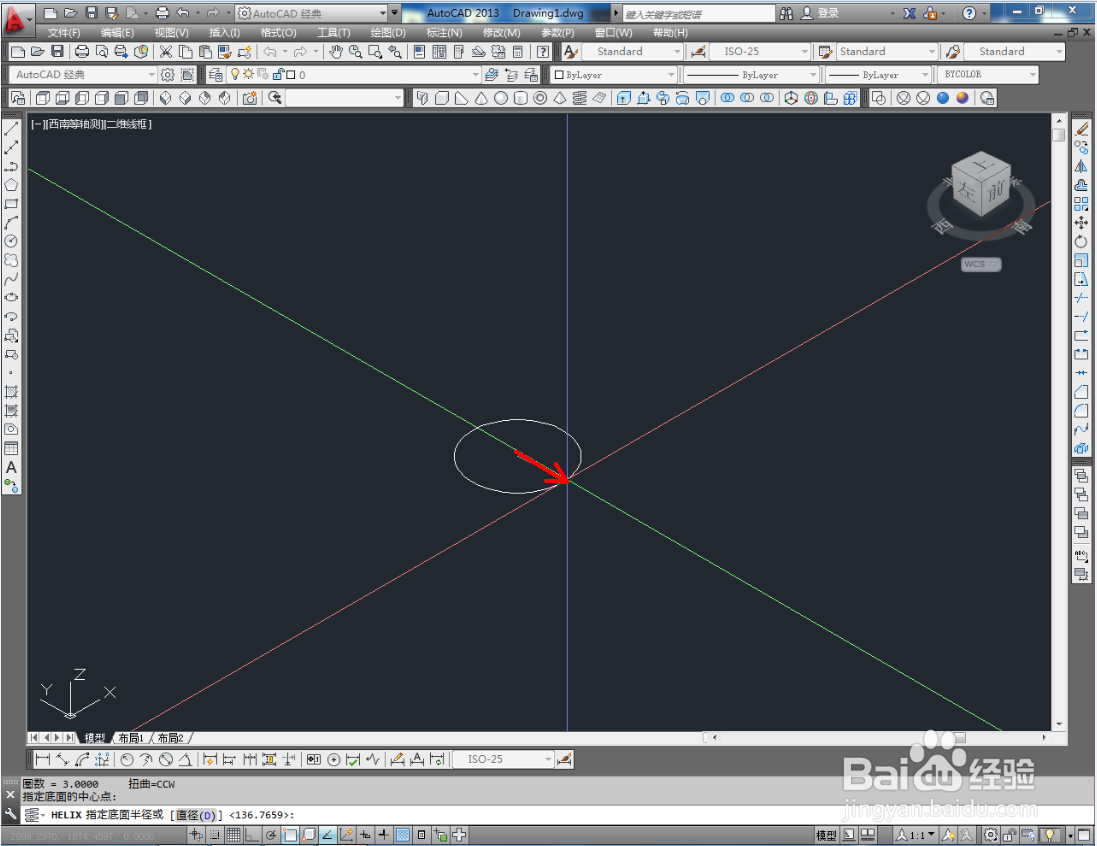


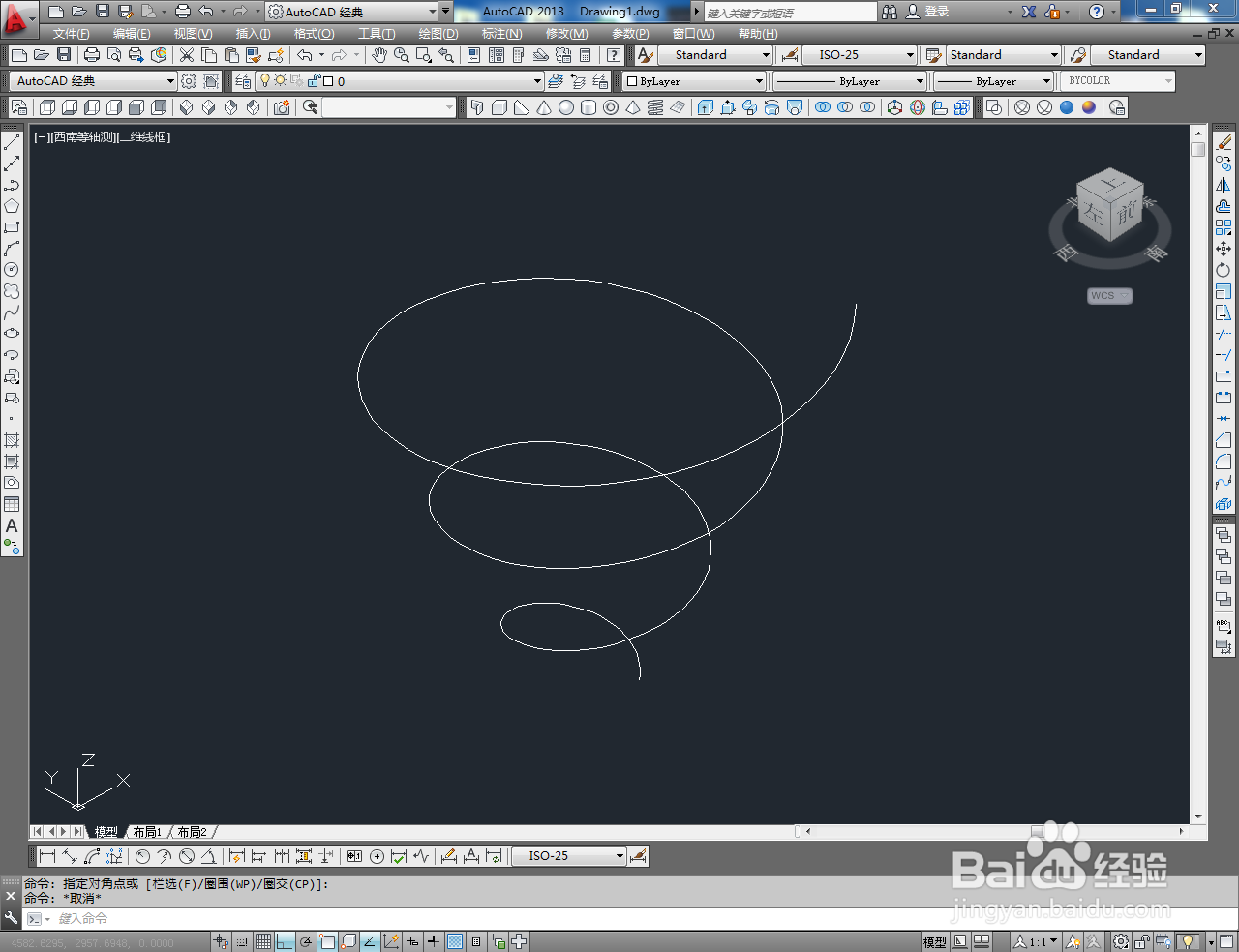
4、最后,选中螺旋,按图示设置好螺旋的颜色和线型宽度即可。以上就是关于CAD怎么制作三维螺旋的所有介绍。